Beliebte Bildschirmaufnahme-Tipps
- Wie man Fortnite auf dem PC auf 5 Arten aufnimmt
- Wie kann man genau aufzeichnen, was auf dem PC passiert ist
- Wie man Gaming-Videos für YouTube auf 4 Arten aufzeichnet
- Wie man vergangenes Gameplay am PC auf 3 Arten aufzeichnet
- Wie kann man Gameplay auf einem Laptop aufzeichnen, auf 3 verschiedene Arten
Schnelle Antwort:
Sie können ein Minecraft-Video ohne Verzögerung aufnehmen, indem Sie den professionellen Spielrekorder Bandicam, den einfachen Bildschirmrekorder, SurFlex Screen Recorder, oder den leistungsstarken Bildschirmrekorder und Video-Editor Camtasia verwenden.
Wenn Sie Minecraft-Videos aufnehmen möchten, um sie zu veröffentlichen oder zu teilen, ist es wichtig, Verzögerungen zu vermeiden, damit die Zuschauer ein reibungsloses Gameplay genießen können. Mit diesem Ziel vor Augen möchte ich Ihnen zeigen, wie Sie Minecraft ohne Verzögerung aufnehmen können, um zufriedenstellende Videos zu erstellen.
Inhaltsverzeichnis
Wie man Minecraft ohne Verzögerung mit Bandicam aufzeichnet
Bandicam ist einer der besten Spielrekorder für Minecraft. Es verfügt über einen Spiel-Aufnahmemodus, der hervorragend funktioniert, um verschiedene 2D- oder 3D-Spiele in hoher Qualität aufzuzeichnen. Es kann Gameplay auf dem PC in bis zu 4K UHD und 480 FPS aufzeichnen. Egal, ob Sie nur das Minecraft-Gameplay aufzeichnen möchten oder sich selbst beim Spielen von Minecraft aufnehmen möchten, können Sie dieses Tool verwenden, um dies zu erreichen.
Um Minecraft ohne Verzögerung aufzunehmen:
Schritt 1. Lade Bandicam auf deinen PC herunter und installiere es.
Schritt 2. Wählen Sie den Spieleaufnahmemodus aus.
Schritt 3. Wählen Sie die Audio-Aufnahmeoption aus und aktivieren Sie bei Bedarf die Webcam-Aufnahme.
Schritt 4. Klicken Sie auf das Ziel-Fenster und klicken Sie dann auf REC oder drücken Sie F12, um die Aufnahme von Minecraft auf Ihrem PC zu starten.
Schritt 5. Wenn du fertig bist, drücke F12 und gehe dann zum Videos-Panel in Bandicam, um das Minecraft-Gameplay zu überprüfen.
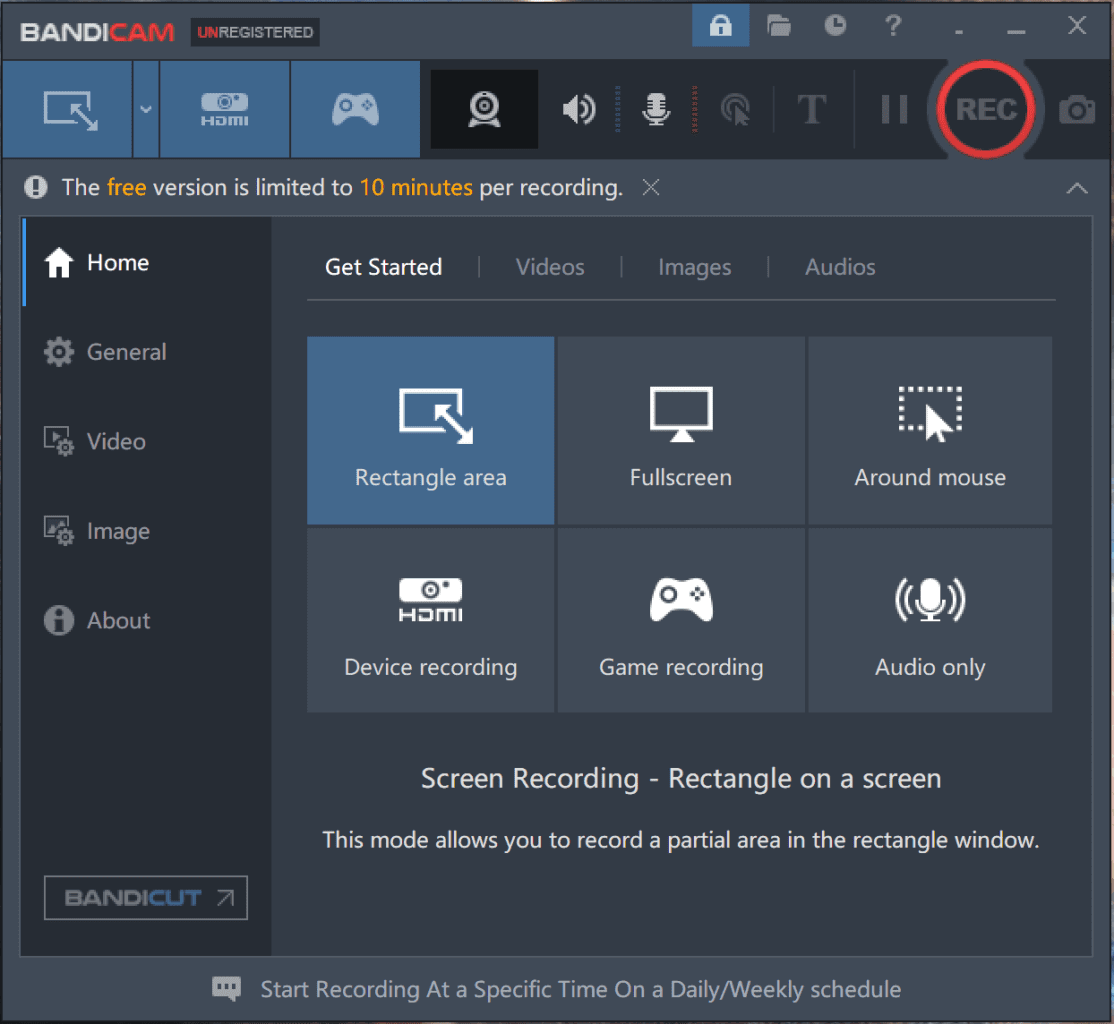
Wie man Minecraft ohne Verzögerung mit SurFlex Bildschirmrekorder aufzeichnet
Wenn Sie eine einfache Minecraft-Aufnahmesoftware möchten, wird Ihnen der SurFlex Bildschirmrekorder besser gerecht. Dieser leichte Bildschirmrekorder ermöglicht es Ihnen, Spielclips auf dem PC in hoher Qualität mit nur wenigen Klicks aufzunehmen. Er unterstützt die Aufzeichnung von 4K-Videos und ermöglicht es Ihnen, die Ausgabeoptionen wie Videoformat, Videoqualität, Aufnahmebereich und mehr anzupassen. Wenn Sie Gaming-Videos für YouTube aufnehmen möchten, wird er Ihnen behilflich sein.
Außerdem bietet SurFlex Screen Recorder einen KOSTENLOSEN Online-Bildschirmrekorder, mit dem Sie Videos auf Ihrem PC oder Mac ohne Kosten, Wasserzeichen oder Zeitlimit aufzeichnen können. Die Aufnahmen sind in HD-Qualität und Sie können sie frei auf Ihren Computer herunterladen. Wenn Sie ein Online-Bildschirmaufzeichnungstool möchten, zögern Sie nicht, es auszuprobieren.
Um Minecraft ohne Verzögerung aufzunehmen:
Schritt 1. Starten Sie den Bildschirmrekorder und klicken Sie auf Einstellungen.

Schritt 2. Richten Sie die Ausgabeoptionen ein und klicken Sie dann auf OK.

Schritt 3. Aktivieren Sie die Tonaufnahme und wählen Sie die benötigte Audioaufnahmeoption aus. Wählen Sie dann aus, ob Sie den gesamten Bildschirm oder einen ausgewählten Bereich aufzeichnen möchten.

Schritt 4. Wählen Sie das Spiel-Fenster aus und klicken Sie dann auf AUFN. Die Aufnahme beginnt nach fünf Sekunden (Sie können dies in den Einstellungen ändern).
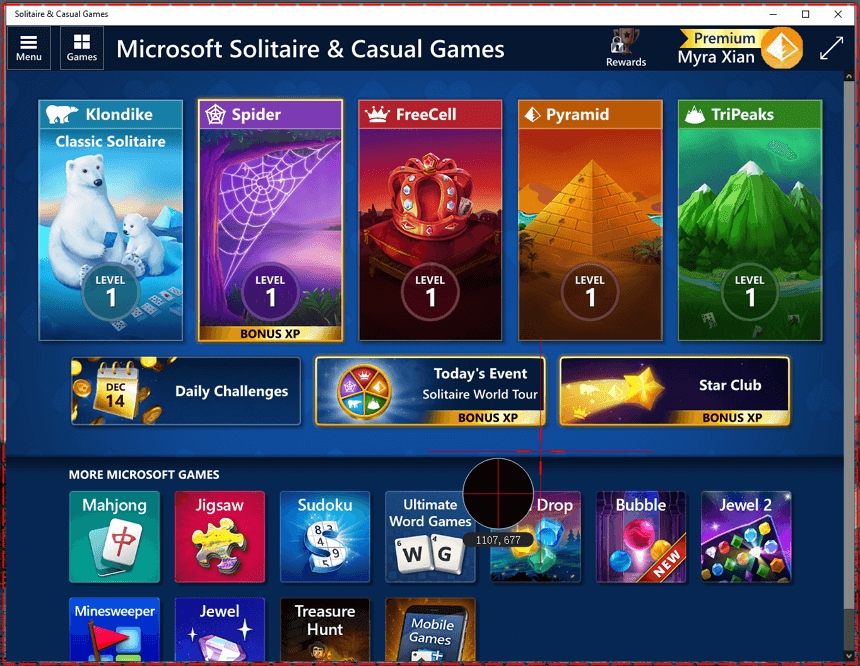
Schritt 5. Nachdem Sie das Gameplay auf Ihrem PC aufgezeichnet haben, klicken Sie auf Stop in der Steuerungsleiste und überprüfen Sie dann das Spielvideo in der Aufnahmeliste.
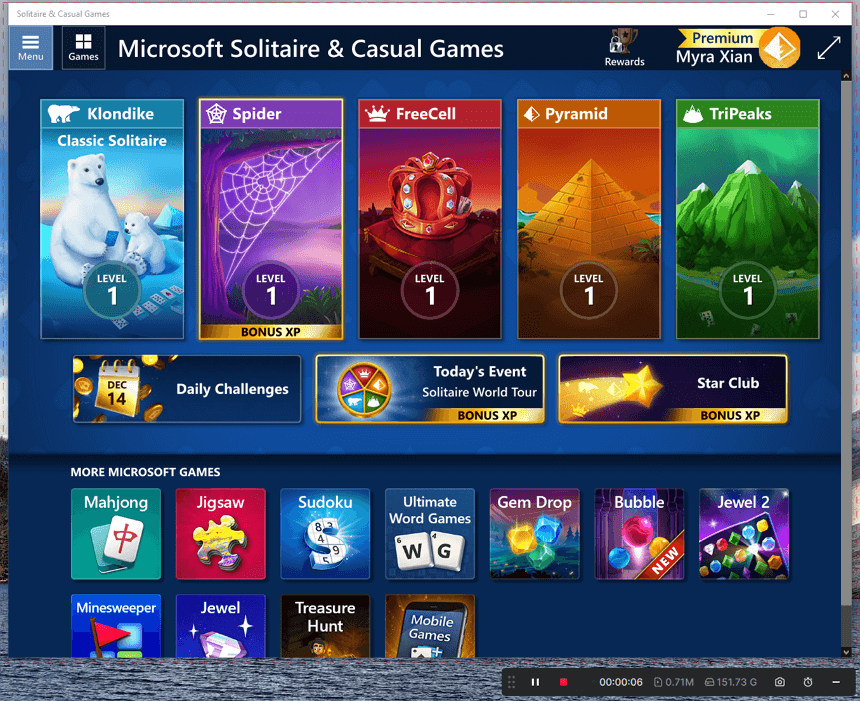
Wie man ein Minecraft-Video mit Camtasia aufzeichnet
Wenn Sie Minecraft-Gameplay ohne Verzögerung erfassen und das aufgenommene Video mit erweiterten Funktionen bearbeiten müssen, ist die Verwendung von Camtasia, einem professionellen Bildschirmrekorder und Videoeditor, eine gute Wahl. Dieser leistungsstarke Bildschirmrekorder verfügt über umfangreiche Funktionen zur Bildschirmaufnahme, mit denen Sie Minecraft-Videos nach Herzenslust erstellen können. Darüber hinaus bietet er einen Videoeditor, mit dem Sie die aufgenommenen Videos optimieren können. Wenn Sie Ihr Minecraft-Gameplay für YouTube teilen möchten, können Sie dies direkt von Camtasia aus tun, indem Sie zu Exportieren > YouTube gehen.
Um ein Minecraft-Video aufzunehmen:
Schritt 1. Laden Sie Camtasia auf Ihren Computer herunter und installieren Sie es.
Schritt 2. Starten Sie Camtasia und melden Sie sich an.
Schritt 3. Wählen Sie Neue Aufnahme und wählen Sie den Aufnahmemodus aus.
Schritt 4. Wählen Sie den Ziel-Aufnahmebereich aus und wählen Sie die Aufnahme von Systemsound.
Schritt 5. Wenn Sie sich beim Spielen des Spiels aufnehmen möchten, aktivieren Sie die Webcam-Aufnahme und die Mikrofon-Aufnahme.
Schritt 6. Wenn du bereit bist, klicke auf REC, um mit der Aufnahme des Minecraft-Gameplays zu beginnen.
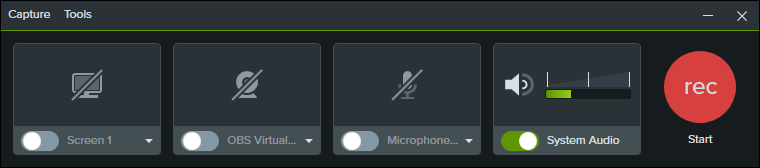
Zusammenfassung
Wenn Sie Minecraft kostenlos aufnehmen möchten, können Sie den kostenlosen Bildschirmrekorder OBS Studio verwenden. Es hilft dabei, Spiele oder andere Bildschirminhalte auf Ihrem PC ohne Kosten aufzuzeichnen. Wenn Sie daran interessiert sind, Minecraft kostenlos aufzunehmen, können Sie den Leitfaden zur Aufnahme von Minecraft mit OBS für weitere Details überprüfen.
Über den Autor
Verwandte Artikel
-
Wie man Gaming-Videos für YouTube auf 4 Arten aufzeichnet
Überprüfen Sie diesen Leitfaden, um zu erfahren, wie Sie Gaming-Videos für YouTube mit der optimalen Videoauflösung und dem passendsten Videoformat aufnehmen können.
Myra Xian Aktualisiert am -
Wie man Roblox mit Stimme auf jedem Gerät aufzeichnet [4 Möglichkeiten]
Wenn Sie sich fragen, wie Sie Roblox mit Stimme auf Ihrem Telefon, iPad oder PC aufnehmen können, überprüfen Sie diese Anleitung und Sie werden die einfachen Lösungen kennen.
Myra Xian Aktualisiert am -
Wie man Warzone-Spielverlauf auf dem PC aufzeichnet [ohne Verzögerung]
Du wirst wissen, wie du Warzone-Spiel auf einem PC oder Laptop aufzeichnen kannst, unabhängig von der Windows-Version, die dein Computer verwendet.
Myra Xian Aktualisiert am

